PT-D800W
FAQ et Diagnostic |
Comment utiliser P-touch Library ?
Utilisez P-touch Library pour gérer les gabarits et autres données.
Pour utiliser P-touch Library, suivez les étapes ci-dessous:
Démarrer P-touch Library
Pour Windows 11 / Windows 10
A partir du menu Démarrer, cliquez ([Toutes les applications])-[Brother P-touch]-[P-touch Library 2.2]
Pour Windows 8 / Windows 8.1
Cliquez [P-touch Library 2.2] sur l'écran des [Apps].
Pour Windows Vista / Windows 7
A partir du bouton Démarrer, cliquez [Tous les programmes]-[Brother P-touch]-[P-touch Tools]-[P-touch Library 2.2].
Pour Windows 8 ou plus récent
Cliquez [P-touch Library 2.2] sur l'écran [Apps].
Lorsque P-touch Library démarre, l'écran principal apparaît.
Fenêtre principale
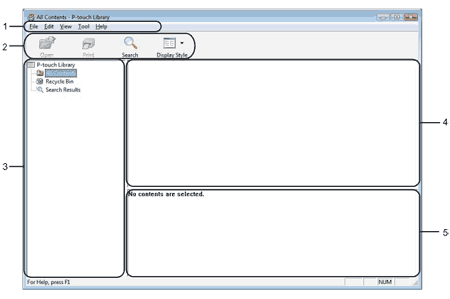
-
Barre de menu
Permet l'accès à toutes les commandes qui sont groupées sous chaque menu ([Fichier], [Edition], [Affichage], [Outils] et [Aide]). -
Barre d'outils
Permet l'accès aux commandes fréquemment utilisées. -
Liste répertoire
Affiche une liste des répertoires. Lorsque vous sélectionnez un répertoire, les gabarits ou autres données se trouvant dans ce répertoire s'affichent. -
Liste gabarits
Affiche une liste des gabarits ou autres données se trouvant dans ce répertoire. -
Prévisualisation
Affiche une prévisualisation des gabarits ou autres données sélectionnés dans la liste.
Explications des icône de la barre d'outils
|
Icône |
Nom bouton |
Fonction |
| Ouvrir | Fonction | |
| Imprimer (seul. pour P-touch Library) | Ouvre un gabarit sélectionné. | |
| Rechercher | Permet de rechercher des gabarits et autres données enregistrés dans P-touch Library. | |
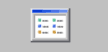
|
Style affichage | Modifie le style d'affichage. |
Ouvrir et éditer les gabarits
Sélectionnez le gabarit que vous voulez ouvrir ou éditer et cliquez sur [Ouvrir].
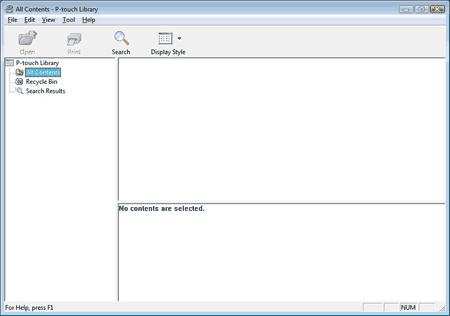
Le programme assoscié au gabarit démarre et vous pourrez éditer le gabarit.
Le programme qui démarre dépend du type de fichier sélectionné. Par exemple, si vous sélectionnez un gabarit P-touch, P-touch Editor démarre.
Imprimer des gabarits
Sélectionnez le gabarit que vous voulez imprimer et cliquez sur [Imprimer].
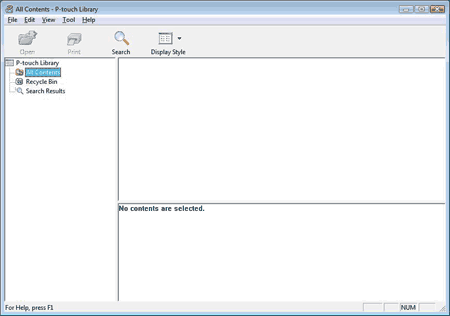
Le gabarit est imprimé.
Rechercher des gabarits et autres données
Vous pouvez rechercher des gabarits ou autres données enregistrés dans P-touch Library.
-
Cliquez [Rechercher].
La boîte de dialogue [Rechercher] apparaît.
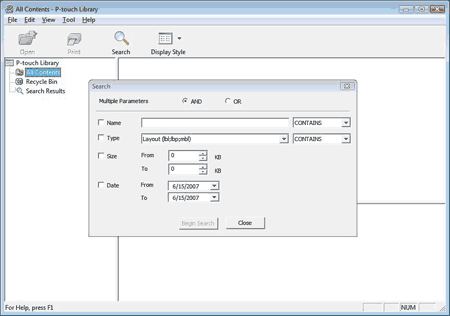
-
Spécifiez les critères de recherche.
Les langages suivants sont disponibles;
Paramètres
Détails
Paramètres multiples Détermine comment le programme recherche lorsque plusieurs critères ont été spécifiés. Si vous sélectionnez [ET], le programme recherche les fichiers qui répondent à tous les critères. Si vous sélectionnez [OU], le programme recherche les fichiers qui répondent à un des critères. Nom Permet de rechercher un gabarit ou autre donnée en spécifiant le nom du fichier. Type Permet de rechercher un gabarit ou autre donnée en spécifiant le type de fichier. Taille Permet de rechercher un gabarit ou autre donnée en spécifiant la taille du fichier. Date Permet de rechercher un gabarit ou autre donnée en spécifiant la date du fichier. -
Cliquez [Lancer la recherche].
La recherche démarre.

-
Fermez la boîte de dialogue [Rechercher].
Les résultats de la recherche peuvent être confirmé en cliquant [Résultats recherche] dans le répertoire d'affichage.
Vous pouvez enregistrer des gabarits ou autres données dans P-touch Library en faisant glisser les fichiers dans le répertoire [Tout le contenu] ou dans la liste de répertoire. Vous pouvez aussi configurer P-touch Editor pour enregistrer les gabarits automatiquement dans P-touch Library, avec la procédure suivante.
- A partir du menu P-touch Editor, sélectionnez [Outils]-[Options].
- Dans la boîte de dialogue [Options], cliquez [Configuration enregistrement] dans l'onglet [Options générales].
-
Sélectionnez le temps d'enregistrement pour les gabarits créés avec P-touch Editor et cliquez [OK].
